Adicionar um formulário de contato ou qualquer outro formulário no seu site é mais fácil do que nunca. Você será capaz de personalizar o formulário de acordo com as suas necessidades. Para saber mais sobre cada item do seu formulário, você poderá acessar o tutorial Entendendo os Campos do Formulário.
1. Posicione o mouse sobre a respectiva seção de tal forma que o botão Mais (+) para adicionar novo conteúdo seja exibido, e clique nele.
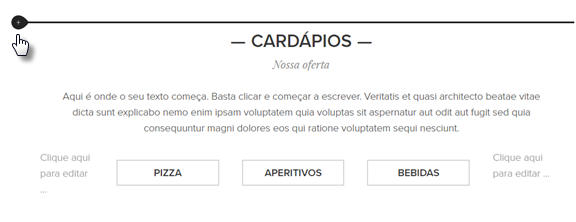
2. Clique na rodinha direita para exibir mais opções de conteúdo e selecione a opção Formulário em branco.
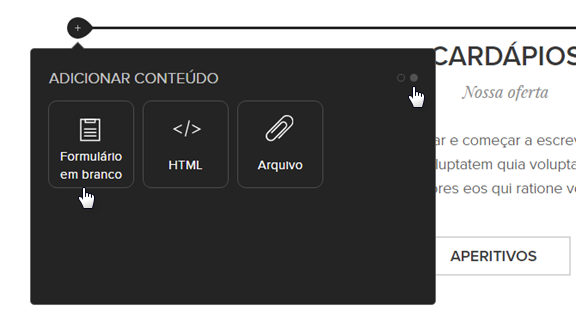
Agora, vejamos como editar o formulário:
- Adicionar novo campo
Para adicionar um novo campo, navegue o cursor até o botão Mais (+), que se encontra entre os campos individuais.
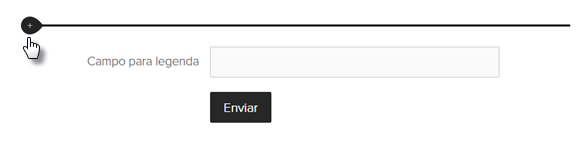
- Renomear campo
Clique no campo e insira uma nova legenda.
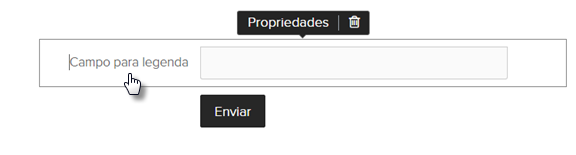
- Campo obrigatório
Clique no campo e selecione a opção Propriedades. Aqui, você poderá definir se o campo terá que ser preenchido obrigatoriamente pelo visitante do site, ou não.
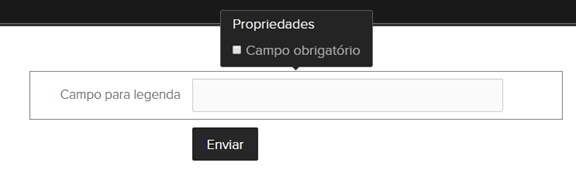
- Configuração de envio
Clicando em Enviar e logo depois em Ação após submeter, você poderá definir o que deverá acontecer após o envio do formulário.
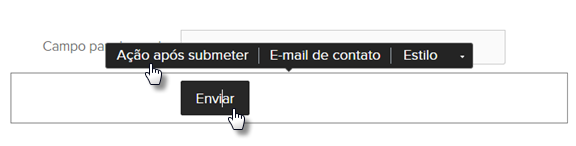
Uma das opções é marcar a opção Mostrar mensagem e digitar um pequeno texto que será exibido ao visitante do site:
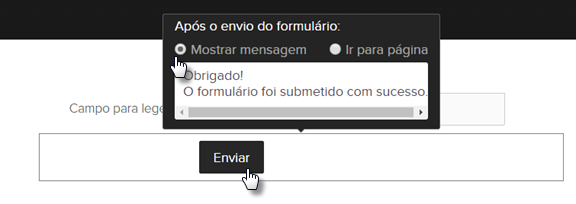
Outra opção é redirecionar o visitante para uma página de agradecimentos no mesmo site ou num site externo. Para isso, clique na opção Ir para página e depois na seta, para abrir mais opções. Selecione a página onde você quer que o visitante seja redirecionado. Poderá também inserir o endereço de um site externo dentro do campo Selecionar página.
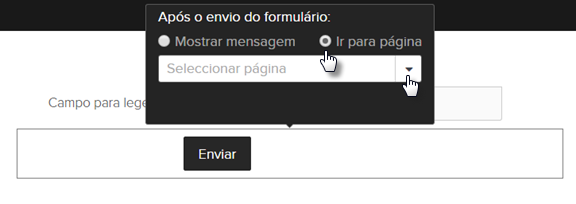
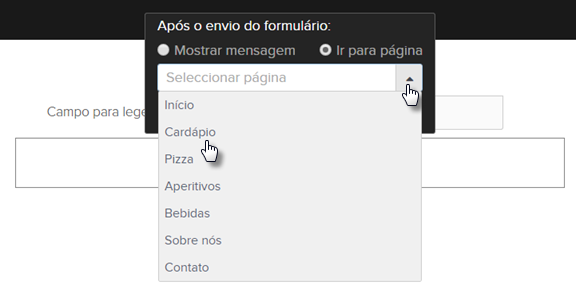
Clicando em opção E-mail de contato, você poderá inserir o endereço de e-mail para o envio dos formulários preenchidos. Por padrão, o campo está em branco, mas mesmo assim direcionando as respostas dos visitantes para o seu email principal cadastrado com a Webnode.
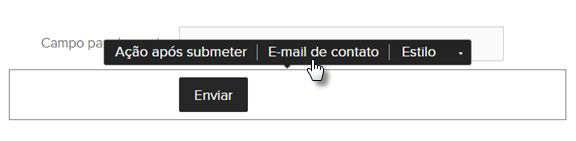
Clicando em opção Estilo, você poderá mudar o estilo do botão Enviar.
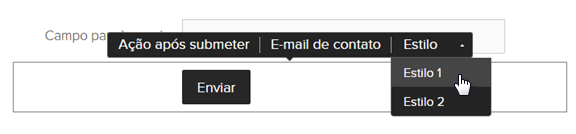
- Remover campo
Para remover um campo, clique no respectivo campo e em seguida no ícone de lixeira.
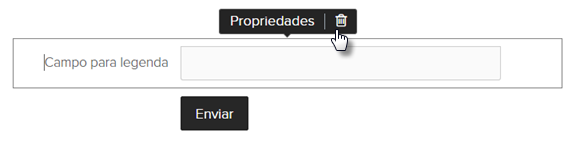
DICA: Tendo um Pacote Premium Mini ou superior ativo, você poderá adicionar mais do que 5 campos no formulário e os visitantes do seu site também poderão carregar arquivos no formulário. O limite de um arquivo enviado pelo visitante é de 2 MB. Ao carregar vários arquivos através de um formulário, o limite é definido para 7 MB.
DICA: Se você recebe os e-mails de spam através dos seus formulários, recomendamos que adquira a Segurança extra como um serviço complementar que inclui um filtro de endereços IP, proteção de formulários por reCaptcha e escaneamento de malware.